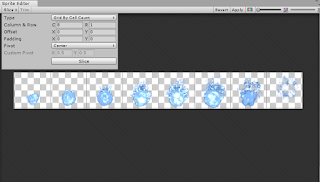これは自分用に書いたものでありなんら責任を負いません!
GitHubなどを使う場合にライセンスをどうするか。
・ライセンスを明記する側
ライセンスを明記しないとデフォルトの著作権法が適用されます。デフォルトの著作権法が適用されると第三者によるソースコードの複製・再配布・改変は許可されません。
なので自由に使えるようにするためにはライセンス明記する必要が出てくる。
ライセンスの選択
個人的MITライセンスしか使わないのでMITライセンスについて。MITライセンスとは制限の緩いライセンスと言われている。
wikipeadia引用
明記の仕方※ [ソフトウェア名]と[年]と[名前]にソフトウェア名と年と名前を書く。1, このソフトウェアを誰でも無償で無制限に扱って良い。ただし、著作権表示および本許諾表示をソフトウェアのすべての複製または重要な部分に記載しなければならない。
2, 作者または著作権者は、ソフトウェアに関してなんら責任を負わない。
MIT License
[ソフトウェア名]
Copyright (c) [年] [名前]
Permission is hereby granted, free of charge, to any person obtaining a copy of this software and associated documentation files (the "Software"), to deal in the Software without restriction, including without limitation the rights to use, copy, modify, merge, publish, distribute, sublicense, and/or sell copies of the Software, and to permit persons to whom the Software is furnished to do so, subject to the following conditions:
The above copyright notice and this permission notice shall be included in all copies or substantial portions of the Software. THE SOFTWARE IS PROVIDED "AS IS", WITHOUT WARRANTY OF ANY KIND, EXPRESS OR IMPLIED, INCLUDING BUT NOT LIMITED TO THE WARRANTIES OF MERCHANTABILITY, FITNESS FOR A PARTICULAR PURPOSE AND NONINFRINGEMENT. IN NO EVENT SHALL THE AUTHORS OR COPYRIGHT HOLDERS BE LIABLE FOR ANY CLAIM, DAMAGES OR OTHER LIABILITY, WHETHER IN AN ACTION OF CONTRACT, TORT OR OTHERWISE, ARISING FROM, OUT OF OR IN CONNECTION WITH THE SOFTWARE OR THE USE OR OTHER DEALINGS IN THE SOFTWARE.
[ソフトウェア名]
Copyright (c) [年] [名前]
Permission is hereby granted, free of charge, to any person obtaining a copy of this software and associated documentation files (the "Software"), to deal in the Software without restriction, including without limitation the rights to use, copy, modify, merge, publish, distribute, sublicense, and/or sell copies of the Software, and to permit persons to whom the Software is furnished to do so, subject to the following conditions:
The above copyright notice and this permission notice shall be included in all copies or substantial portions of the Software. THE SOFTWARE IS PROVIDED "AS IS", WITHOUT WARRANTY OF ANY KIND, EXPRESS OR IMPLIED, INCLUDING BUT NOT LIMITED TO THE WARRANTIES OF MERCHANTABILITY, FITNESS FOR A PARTICULAR PURPOSE AND NONINFRINGEMENT. IN NO EVENT SHALL THE AUTHORS OR COPYRIGHT HOLDERS BE LIABLE FOR ANY CLAIM, DAMAGES OR OTHER LIABILITY, WHETHER IN AN ACTION OF CONTRACT, TORT OR OTHERWISE, ARISING FROM, OUT OF OR IN CONNECTION WITH THE SOFTWARE OR THE USE OR OTHER DEALINGS IN THE SOFTWARE.
ソースコードの先頭に記述
[ソフトウェア名]
Copyright (c) [年] [名前]
This software is released under the MIT License.
http://opensource.org/licenses/mit-license.php
Copyright (c) [年] [名前]
This software is released under the MIT License.
http://opensource.org/licenses/mit-license.php
これで自分は行こうと思います。
参考サイト
・オープンソース・ライセンスの談話室
Githubによる、オープンソースライセンスの選び方
自作ソースコードに、MITライセンスを適用する3つのやり方
The MIT License
・ライセンスが明記されているソフトウェアをアプリなどバイナリ形式で使用する場合
ソースコードの先頭にに記載。
アプリ内でライセンスを明記する必要がある。
記載するのは著作権表示および本許諾表示
著作権表示および本許諾表示とは?以下の文
[ソフトウェア名]
Copyright (c) [年] [名前]
MITライセンスの全文
を明記する必要がある。Copyright (c) [年] [名前]
MITライセンスの全文
・まとめ
ソースコードに明記されてない場合は明記する必要がある。明記されている場合は何もしなくていい。
自分の書いたソースコードに明記する必要はないと思うが関数とか呼んでたらどうなるんだろう。。。全部書いた方がいいのかな?
アプリ内に表記する必要はある。
参考サイト
そのライブラリは、本当にその著作権表記だけで良いのか?
iPhoneアプリにおけるMITライセンスの表示箇所について
これは自分用に書いたものでありなんら責任を負いません!w
ただ間違っていた場合 、指摘されたら直せば良いと思います。
故意でない限り刑事上の責任はないらしいので知らないって罪じゃないんですね!
ライセンスの文章ってホントわかりずらいし明記がめんどくさい。。。